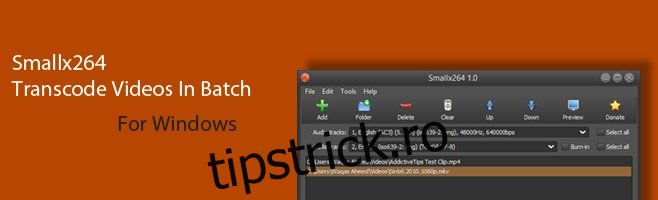HandBrake nu are nevoie de prezentare când vine vorba de transcodare video Este o aplicație versatilă open source care vă permite să transcodați (sau să convertiți) videoclipuri în diferite formate diferite. Singurul neajuns al HandBrake este însă incapacitatea acestuia de a converti videoclipuri în lot, ceea ce înseamnă că dacă ai o mulțime de fișiere pe care trebuie să le procesezi, nu ai noroc. Anterior, am acoperit HB Batch Encoder Mk2, un instrument Windows care folosește HandBrake la backend și vă permite să transcodați videoclipuri în vrac. SmallX264 este o aplicație similară construită în același scop și are o interfață decentă. Poate converti mai multe videoclipuri în cel mai scurt timp și oferă o mulțime de setări pentru utilizatorii avansați.
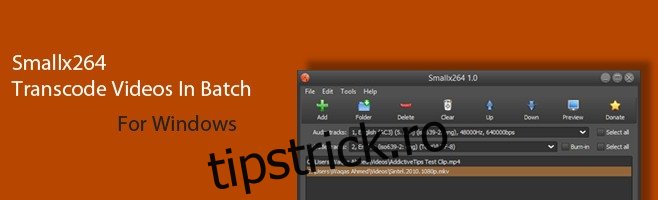
SmallX264 este un instrument gratuit și open source care este disponibil pe Sourceforge. S-ar putea să credeți că interfața este oarecum complexă, dar nu vă îngrijorați, o puteți stăpâni destul de repede după doar un pic de reparații. Aplicația poate gestiona cu ușurință majoritatea formatelor video și oferă un sistem simplu de coadă pentru a procesa mai multe videoclipuri unul după altul.
Pentru a începe, faceți clic pe butonul „Adăugați” pentru a adăuga fișiere individuale sau un folder întreg de fișiere. Odată ce ți-ai ales fișierele (fie individual, fie în lot, prin butonul Dosare), ești oprit și rulează.
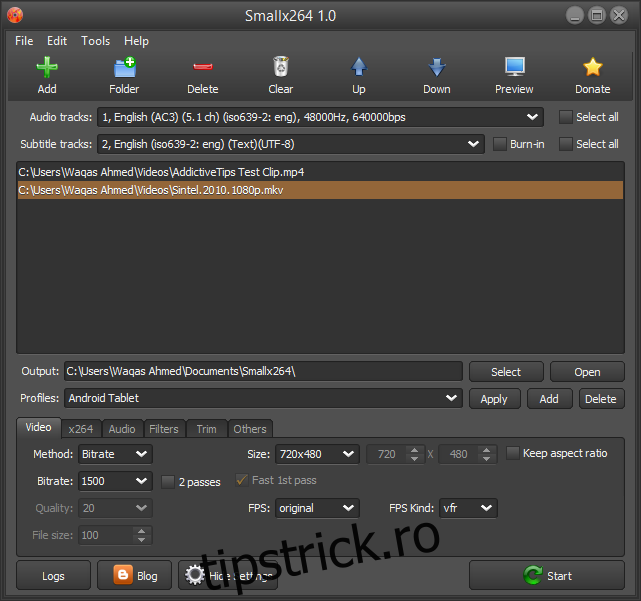
Smallx264 vine cu o gamă largă de presetări de profil pentru anumite formate (selectabile dintr-un meniu derulant), economisind o cantitate imensă de timp și asigurându-vă că nu vă confundați cu setările avansate. Pentru cei care doresc un pic de ajustare manuală, veți fi încântați să găsiți multe setări avansate în filele Video, x264, Audio, Filtre, Trim și Altele. Fila Video conține parametri ai video cum ar fi rata de biți, FPS, rezoluția etc. De asemenea, fila Audio vă permite să modificați setările legate de audio, cum ar fi selectarea canalelor audio, codec, rata de eșantionare și așa mai departe.
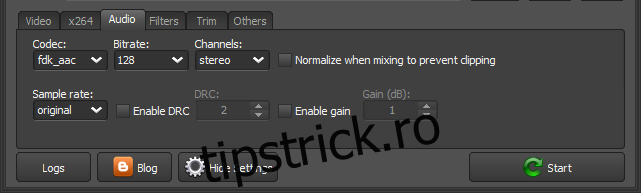
Dacă fișierul video de intrare este puțin agitat sau suferă scăderi de cadre, puteți utiliza fila Filtre pentru a activa dezintercalarea pentru a face ieșirea video mai fluidă. Aceeași filă găzduiește, de asemenea, efecte precum deblocare, detelecine, decomb, denoise și codare în tonuri de gri, pe care utilizatorii le pot activa și dezactiva după cum cred de cuviință. Există, de asemenea, o filă Decupare lângă Filtre, care vă permite să decupați o parte precisă a videoclipului pe care trebuie să o convertiți. În cele din urmă, fila Alții este locul în care puteți specifica containerul video, metoda de codificare a subtitrarilor, precum și opțiunile de comutare precum optimizarea web, fișierul mare, dezactivarea skinningului și altele.
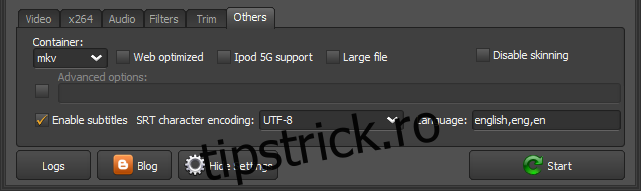
În mod implicit, aplicația salvează fișierele de ieșire în C:UserDocumentsSmallx264, dar puteți schimba folderul de ieșire dacă aveți nevoie. Când sunteți gata, faceți clic pe „Start” în dreapta jos și așteptați ca fișierele dvs. să fie convertite.
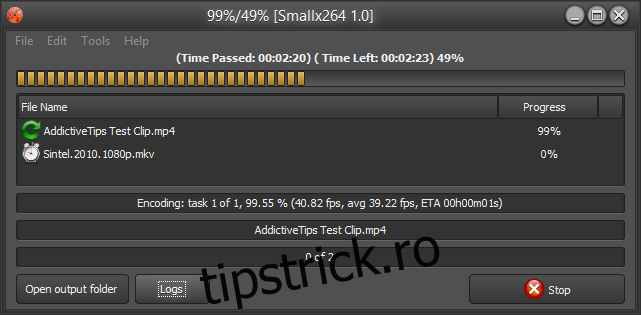
Una peste alta, o aplicație incredibil de puternică pentru transcodarea videoclipurilor pe computerul tău Windows. Funcționează pe Windows XP, Windows Vista, Windows 7 și Windows 8.